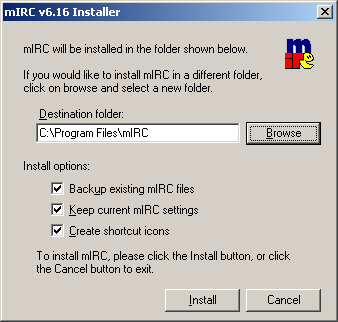
Av Einar Jørgen Haraldseid, hjemmeside
Dette er en rask gjennomgang av hvordan man installerer IRC-klienten mIRC og hvordan man setter opp denne for å komme inn på IRC-kanalen #kopweb, som er kanalen for Sørbyen Studenthjem på Gjøvik. Den er først og fremst myntet på de som ikke har vært borti mIRC før, eller som har glemt det de eventuelt kunne. Hvis det er noe som mangler eller noe som er uklart, så ta kontakt på e-post: ejh@start.no. Så til saken:
Gå inn på webadressen http://www.mirc.com/ og last ned nyeste versjon av mIRC. Legg merke til hvor du lagrer filen! Eventuelt last ned direkte fra denne linken: http://www.gone.se/mirc/mirc616.exe. Hvis linken ikke fungerer må du gå inn på før nevnte adresse istedet.
Start programmet du nettopp lastet ned. Du vil få et skjermbilde som det under:
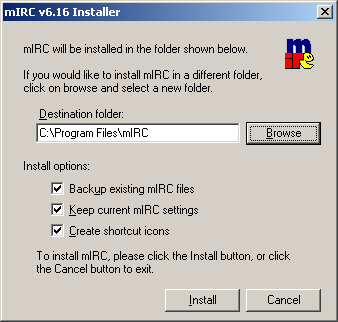
Her behøver du ikke å endre på noe, bare trykk på "Install".
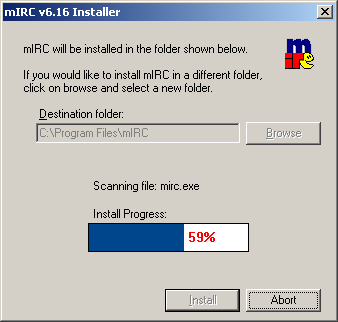
Programmet installeres i en fei. Hvis alt går bra (og det bør det) får du opp dette skjermbildet:
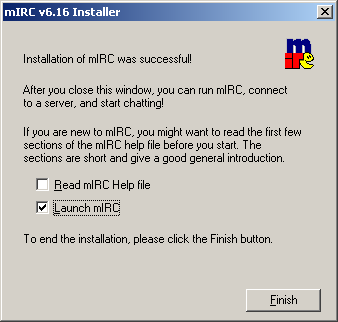
Sett kryss ved "Launch mIRC" og trykk "Finish".
Første gang du åpner mIRC må du gjøre noen kjappe innstillinger. Du blir møtt av dette skjermbildet:
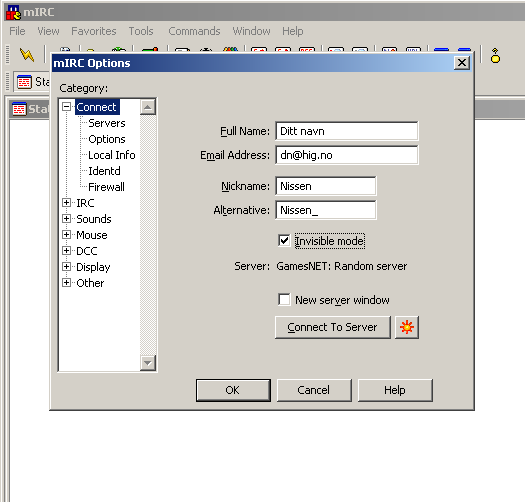
Her skal du fylle inn navnet ditt og e-postadressen din, samt det navnet du vil at andre skal se ved siden av det du skriver. Du behøver selvsagt ikke å skrive ditt rette navn i det første feltet, skriv hva du vil! Bare husk at andre kan lese hva du har skrevet der hvis de vil. I e-postadresse-feltet kan du også skrive hva du vil, bare det ikke er mellomrom, og så lenge det står en krøllalfa inni teksten et sted. Det klarer seg med "ssdfwe@kjkjasd" eller noe lignende, det oppfyller alle kravene. I de siste to feltene må du imidlertid være mer nøye. Her skriver du inn navnet som du vil folk skal gjenkjenne deg med på IRC. Nickname kan maks være 9 bokstaver langt, og ikke inneholde spesialtegn som .,;:§!@+%ÆØÅ og en del andre. Hvis du har store problemer med å finne på noe i begynnelsen er fornavnet ditt en grei løsning. Tegn du KAN bruke sammen med bokstaver er: | - _ ^ \. Disse er greie å ha hvis noen andre allerede bruker det nicknamet som du hadde sett deg ut: |Mari|, solveig_, ^Aase^.
Du kan med fordel sette kryss ved der det står "Invisible mode", noe som sikrer deg mot mange av "farene" ved å være på IRC (spammere).
Nå må du trykke der det står "Servers" i menyen til venstre, noe som bringer deg til neste skjermbilde:
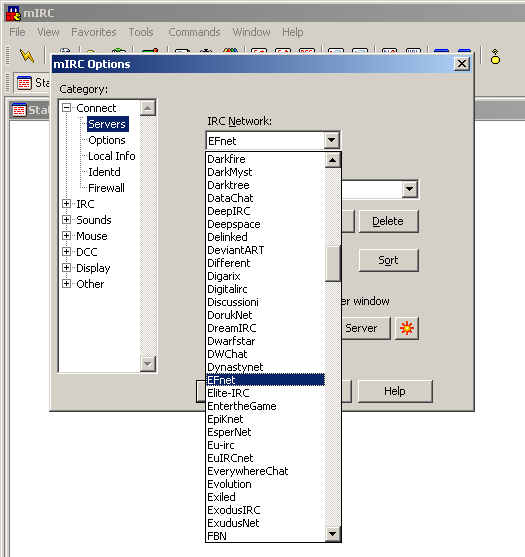
Her velger du "EFnet" i listen "IRC Network", og velger "EFnet: EU, NO, Homelien" i listen "IRC Server":
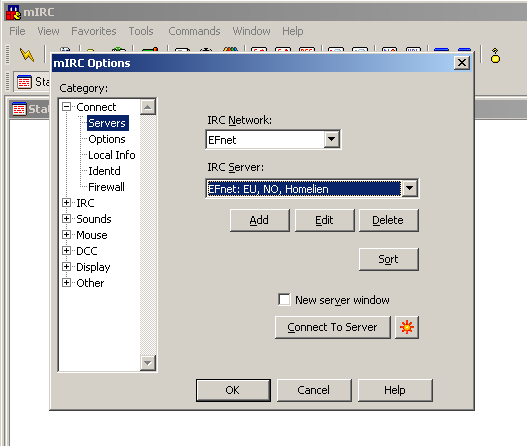
Nå kan du trykke "Connect To Server".
Nå er du straks ferdig! Etter at du trykket "Connect To Server" skal du ha fått tekst opp i skjermbildet i mIRC. Tilkoblingsprosessen kan ta opptil 30 sekunder, så vær tålmodig. Til slutt får du opp en boks som denne:
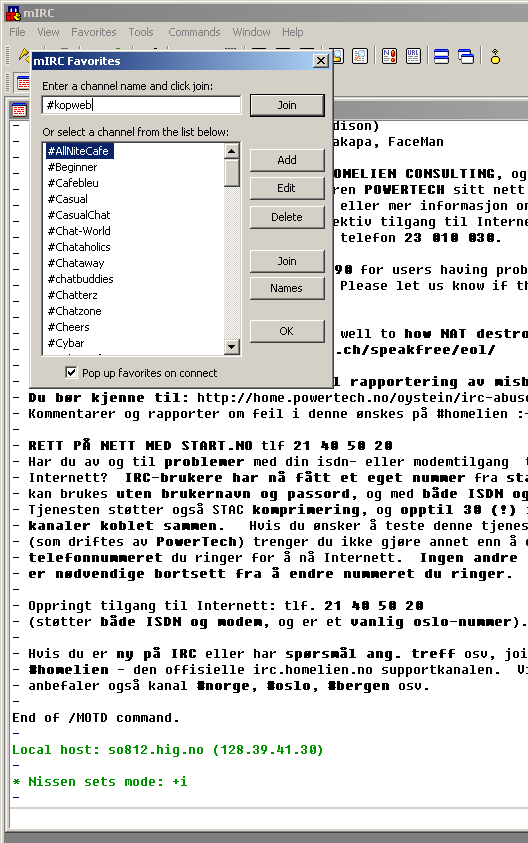
I det øverste feltet skriver du inn "#kopweb" og trykker "Join". Nå er du inne på kanalen vår! Nederst i programvinduet er det et tekstfelt som du kan skrive i. Presenter deg! Lykke til!